Bootstrap - Gestion du contenu : Maîtriser le défilement
Bonjour à tous, futurs développeurs web ! Aujourd'hui, nous allons plonger dans un sujet passionnant qui va faire paraître vos pages web élégantes et professionnelles. Nous allons parler des classes de défilement de Bootstrap. Faites-moi confiance, une fois que vous aurez compris cela, vous contrôlerez le contenu comme un pro !
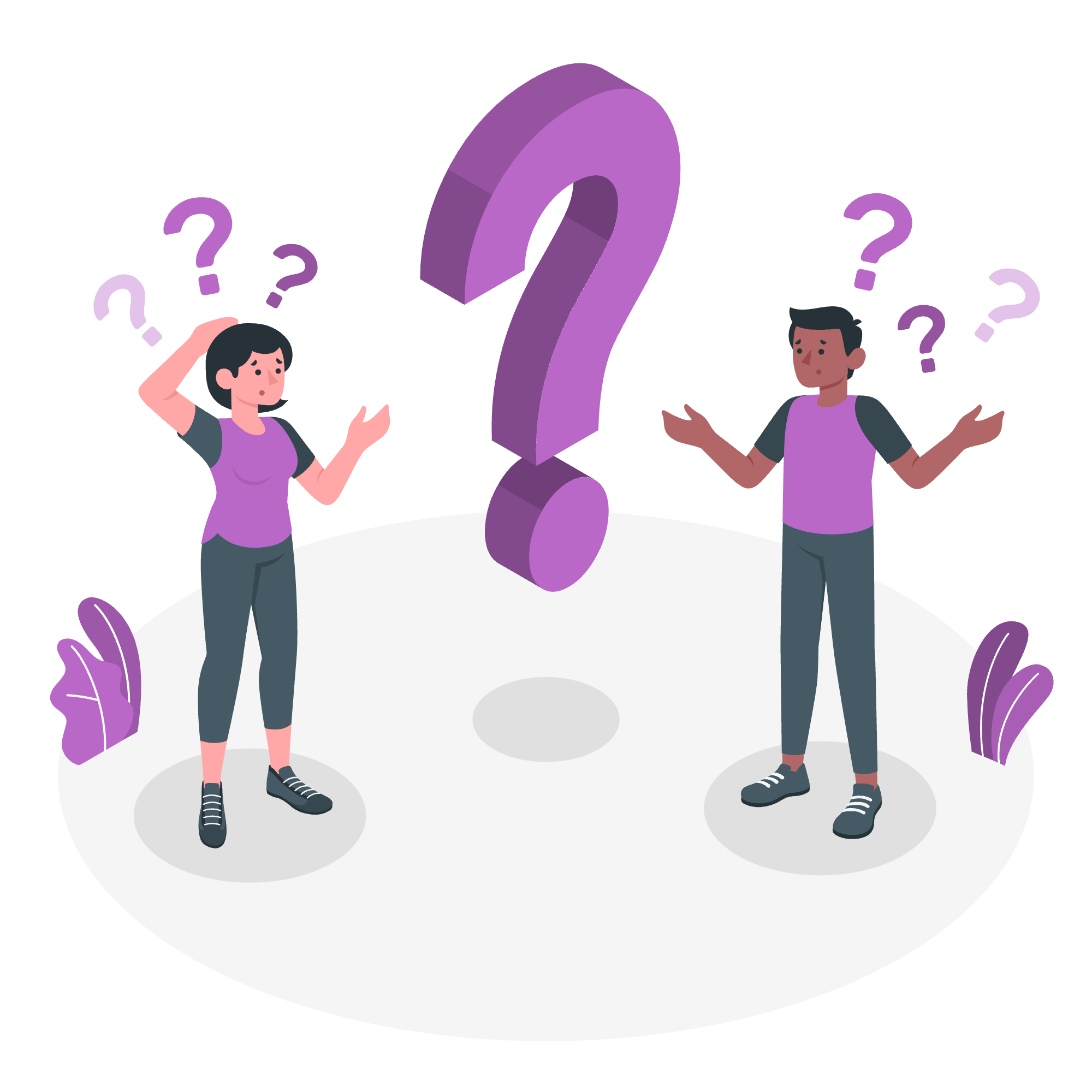
Qu'est-ce que le défilement ?
Avant de nous pencher sur les éléments spécifiques de Bootstrap, parlons de ce qu'est réellement le défilement. Imaginez que vous avez une petite boîte et que vous essayez de faire rentrer un grand nounours dedans. Que se passe-t-il ? Une partie du nounours dépasse, n'est-ce pas ? C'est essentiellement ce qu'est le défilement dans le design web - c'est lorsque le contenu est trop grand pour son conteneur.
Maintenant, voyons comment Bootstrap nous aide à gérer cette situation.
Classes de défilement de Bootstrap
Bootstrap nous offre un ensemble de classes pratiques pour contrôler le défilement. Voici un aperçu rapide :
| Classe | Description |
|---|---|
| .overflow-auto | Ajoute des barres de défilement lorsque nécessaire |
| .overflow-hidden | Coupe le contenu |
| .overflow-visible | Affiche le contenu en dehors du conteneur |
| .overflow-scroll | Affiche toujours des barres de défilement |
Reprenons ces éléments avec quelques exemples, d'accord ?
1. .overflow-auto
<div class="overflow-auto" style="width: 200px; height: 100px;">
<p>Ceci est un paragraphe long qui débordera de son conteneur. La classe .overflow-auto de Bootstrap ajoutera des barres de défilement si nécessaire.</p>
</div>Dans cet exemple, si le contenu dépasse la boîte 200x100 pixels, des barres de défilement apparaîtront automatiquement. C'est comme donner à votre contenu un petit ascenseur !
2. .overflow-hidden
<div class="overflow-hidden" style="width: 200px; height: 100px;">
<p>Ce contenu sera coupé s'il dépasse le conteneur. C'est comme donner à votre contenu une coupe de cheveux stricte !</p>
</div>Ici, tout contenu qui ne rentre pas sera caché. C'est parfait lorsque vous souhaitez une bordure propre et définie pour votre zone de contenu.
3. .overflow-visible
<div class="overflow-visible" style="width: 200px; height: 100px; border: 1px solid black;">
<p>Ce contenu sera visible même s'il dépasse le conteneur. C'est comme si votre contenu se libère de sa cage !</p>
</div>Avec cette classe, votre contenu débordera de son conteneur s'il est trop grand. Utilisez cette option lorsque vous êtes d'accord pour que le contenu chevauche d'autres éléments.
4. .overflow-scroll
<div class="overflow-scroll" style="width: 200px; height: 100px;">
<p>Ce conteneur aura toujours des barres de défilement, même si le contenu rentre. C'est comme toujours avoir votre ceinture de sécurité attachée, au cas où !</p>
</div>Cette option affiche toujours des barres de défilement, indépendamment de la nécessité.
Contrôle du défilement directionnel
Maintenant, soyons un peu plus précis. Parfois, vous pourriez vouloir contrôler le défilement dans une seule direction. C'est là que overflow-x et overflow-y deviennent utiles !
overflow-x
La propriété overflow-x contrôle le défilement horizontal. Elle est super utile lorsque vous avez un contenu large, comme des tables ou des lignes de texte longues.
<div class="overflow-x-auto" style="width: 200px;">
<table class="table">
<thead>
<tr>
<th>Colonne 1</th>
<th>Colonne 2</th>
<th>Colonne 3</th>
<th>Colonne 4</th>
<th>Colonne 5</th>
</tr>
</thead>
<tbody>
<tr>
<td"Données 1</td>
<td"Données 2</td>
<td"Données 3</td>
<td"Données 4</td>
<td"Données 5</td>
</tr>
</tbody>
</table>
</div>Dans cet exemple, la table est plus large que son conteneur, mais vous pouvez faire défiler horizontalement pour voir toutes les colonnes. C'est comme avoir un ascenseur horizontal pour votre contenu !
overflow-y
De même, overflow-y contrôle le défilement vertical. C'est génial pour des listes longues ou des articles.
<div class="overflow-y-auto" style="height: 100px;">
<h3>Mes aliments préférés</h3>
<ul>
<li>Pizza</li>
<li>Tacos</li>
<li>Sushi</li>
<li Glace</li>
<li>Chocolat</li>
<li>Burgers</li>
<li>Pâtes</li>
<li>Bœuf</li>
</ul>
</div>Ici, la liste est plus haute que son conteneur, mais vous pouvez faire défiler verticalement pour voir tous les éléments. C'est comme avoir un mini ascenseur pour la nourriture sur votre page web !
Combinaison des classes de défilement
La magie réelle opère lorsque vous combinez ces classes. Par exemple :
<div class="overflow-x-auto overflow-y-hidden" style="width: 200px; height: 100px;">
<table class="table">
<!-- Imaginez une table large ici -->
</table>
</div>Cette configuration permet le défilement horizontal mais cache tout défilement vertical. C'est parfait pour les tables larges dans un conteneur de hauteur fixe.
Conseils pratiques et astuces
-
Mobile-First : Toujours penser aux utilisateurs mobiles. Overflow-auto est souvent le meilleur choix pour les petits écrans.
-
Performance : Soyez prudent avec overflow-scroll sur les appareils mobiles. Cela peut affecter les performances si utilisé en excès.
-
Accessibilité : Assurez-vous que tout le contenu est accessible, même lorsque vous utilisez des contrôles de défilement.
-
Consistance du design : Utilisez les contrôles de défilement de manière cohérente sur votre site pour une expérience utilisateur homogène.
Conclusion
Et voilà, les amis ! Vous venez de monter en compétences avec Bootstrap et le contrôle du défilement. Souvenez-vous, comme avec tout outil puissant, utilisez-le avec sagesse. Trop de défilement peut frustrer les utilisateurs, mais utilisé correctement, ces classes de défilement peuvent rendre vos pages web nettes, organisées et professionnelles.
Pratiquez avec ces exemples, expérimentez avec différentes combinaisons, et bientôt vous serez rempli de confiance dans vos compétences en conception web ! Bon codage, et peut-être que votre contenu s'adaptera toujours parfaitement (ou débordera gracieusement) !
Credits: Image by storyset
